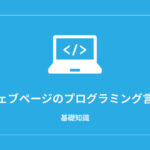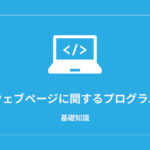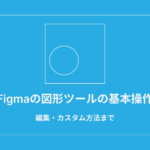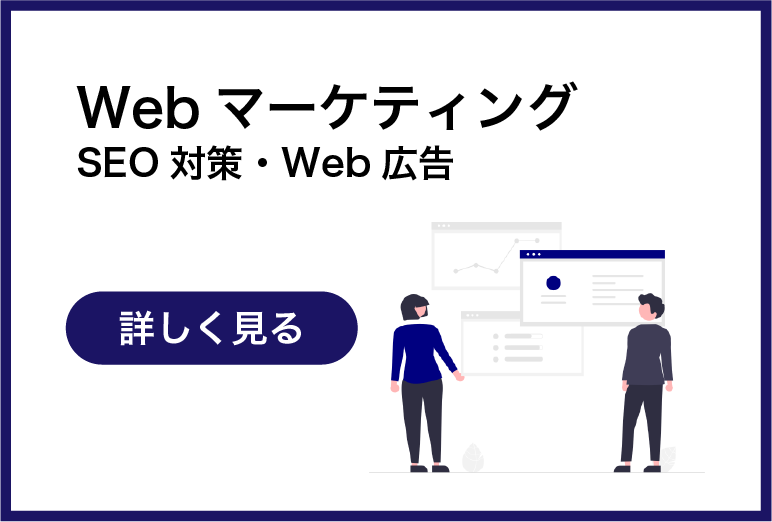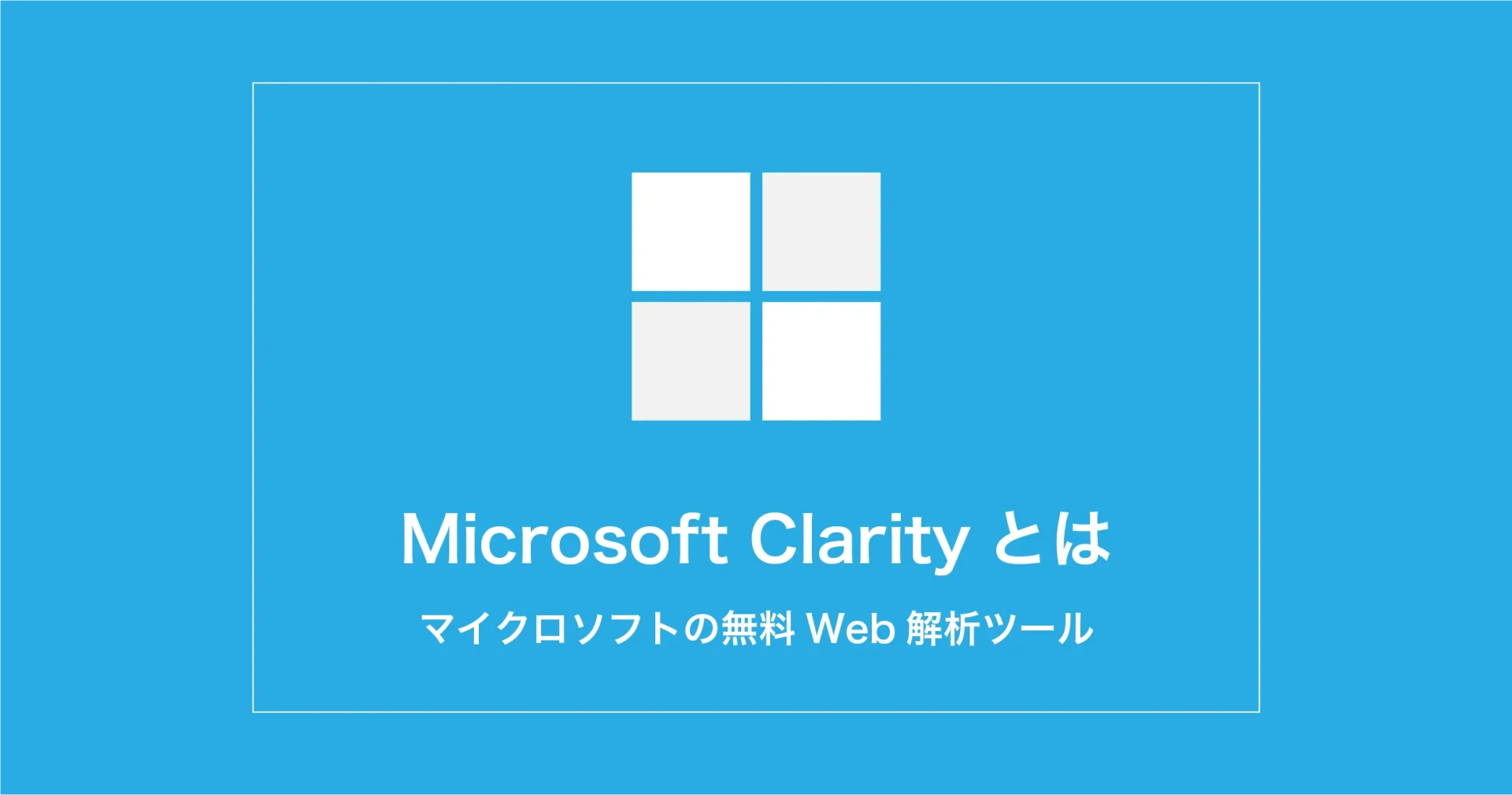運用ノウハウ

WordPressを高速化する方法と原因を解説
WordPressを高速化することは、表示速度が早くなるためSEO対策としての効果があったり、直帰率やWebサイトのCVRが改善したりと多くのメリットがあります。
今回はWordPressを高速化する方法とその原因について解説します。
WordPress高速化によって得られる3つのメリット
WordPressを高速化してWebサイトの表示速度が数秒早くなることにより、次のようなメリットが期待できます。
- Webサイト離脱率の低下につながる
- SEO対策に有利
- サーバコストの削減につながる
Webサイトの表示速度が遅いと、ユーザーはそのまま別のWebサイトへ行ってしまう可能性が高くなります。Googleの予測調査でも、モバイルページの表示速度が1秒から5秒に伸びただけで、直帰率が123%増加したというデータが得られたそうです(※)。どれだけいいコンテンツがあっても、それをユーザーに読んでもらえなければ意味がありません。
また、Webサイトの表示速度が速いとユーザーが快適に閲覧できることからGoogleの検索順位を決める重要な要素となり、SEO対策にも効果的です。
さらに、サイトの表示速度が早ければサーバの処理可能なリクエスト数も増え、必要なサーバの数を削減や、より低いスペックのサーバでも対応可能となるでしょう。その結果サーバにかかるコストの削減が期待できます。
※出典:Google|Find out how you stack up to new industry benchmarks for mobile page speed
WordPressを高速化する5つの方法
サイトの表示速度は画像・キャッシュ・サーバスペックによる影響が大きいことから、これらの3つについて対策をとることが重要です。
1.画像ファイルの最適化
容量の大きな画像ファイルを使用しているページは、画像ファイルの最適化を行うだけでWebページの表示速度が劇的に改善される可能性があります。
画像をWebサイトにアップロードする前に画像編集ソフト(Photoshopなど)で適正なサイズに縮小加工するか、プラグイン(EWWW Image Optimizerなど)を利用すれば自動でリサイズされるので簡単です。
また、逆に画像を全て表示する前にWebページを表示し、ユーザビリティを向上させるBJ Lazy Loadのようなプラグインを使うのも効果的です。
2.不要なプラグインは削除
WordPressはさまざまなプラグインが利用できるのもメリットの1つですが、プラグインを過剰に使用するとWordPressの負荷が大きくなり、Webサイトの表示速度が遅くなる原因となります。使用するプラグインは定期的に見直して、不要なものは削除するのがおすすめです。
ただし、どのプラグインが不要なのかよくわからないまま削除してしまうと、致命的なエラーが発生する可能性があります。プラグインの無効化は専門家に相談するなど慎重に行ってください。
3.キャッシュ化プラグインの導入
Webサイトを一度読み込んだブラウザには一時ファイル(キャッシュ)が生成され、次に読み込む際の表示速度の改善につながります。
W3 Total Cacheのようなキャッシュ化プラグインを導入するのは、WordPressの高速化に効果的です。
ただし、キャッシュ化プラグインの導入時にはエラーが起こりやすいため、実施前に必ずバックアップを取ることをおすすめします。
4.CSS/JavaScriptの圧縮や非同期化
CSSやJavaScript、HTMLなどサイトを構成する言語を圧縮するプラグインもWordPressの高速化に有効です。
不必要な改行やスペースなどのコード削除、複数のファイル圧縮などがまとめて行えるプラグイン(Autoptimizeなど)がおすすめです。
また、JavaScriptの読み込みには時間がかかるため、非同期化や遅延化させるプラグイン(Async JavaScriptなど)の使用も表示速度の改善につながるでしょう。
5.デザインテーマを変更
1〜4までの方法でも表示速度の改善が見られない場合、デザインテーマを見直してみることをおすすめします。
デザインテーマはサイトに負荷をかけやすい構造のものもあるため、デザインテーマを変更するだけで改善するケースもあるからです。
WordPressの高速化には多くのメリットが期待できる
WordPressで作成したWebサイトの表示速度を早くすることは、SEO対策やサイト直帰率を下げるなどの効果が期待できます。
WordPressを高速化させるには、画像データファイルの最適化やキャッシュ化などのプラグインの導入が効果的です。
ただし、やみくもに実施するとサイトエラーが発生しやすくなるため、専門家にアドバイスをもらい、変更前にバックアップを取ることをおすすめします。